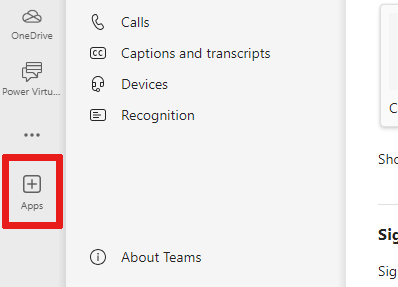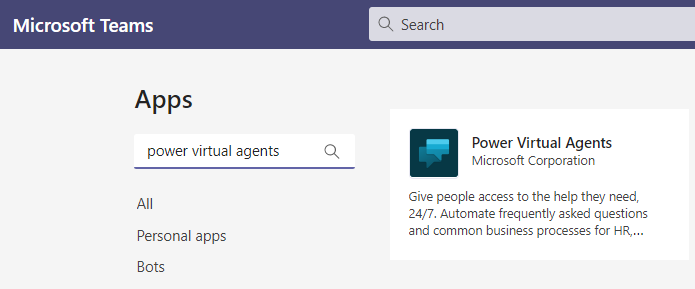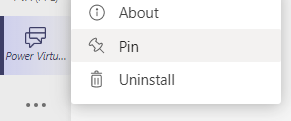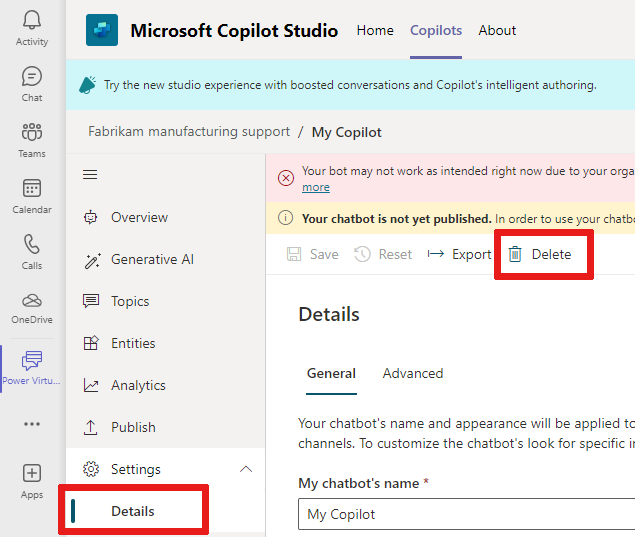Yardımcı pilot oluşturma ve silme
Önemli
Power Virtual Agents yetenekleri ve özellikleri, Microsoft Copilot genelinde üretken yapay zekaya ve gelişmiş tümleştirmelere yapılan önemli yatırımların ardından artık Microsoft Copilot Studio'nun parçasıdır.
Bazı makalelerde ve ekran görüntülerinde, belgeler ve eğitim içeriği güncelleştirilirken Power Virtual Agents'a başvurulabilir.
Copilot Studio; konular, tetikleme tümcecikleri ve önceden yazılmış yardımcı pilot konuşmaları içeren yerleşik içerik yapı taşlarını kullanarak bir yardımcı pilot oluşturmanıza olanak tanır.
Not
Web uygulamasında ve Microsoft Teams içinde bulunan yaratılan yardımcı pilotlar, Yalnızca Teams ve Power Apps için kimlik doğrulaması kullanmak üzere önceden yapılandırılmıştır.
Ayrıca kullanıcılarınızın el ile oturum açmasına gerek olmaması için çoklu oturum açma (SSO) özelliğini de yapılandırabilirsiniz. Daha fazla bilgi için bkz. Web için SSO yapılandırma.
İlk yardımcı pilotunuzu oluşturmak için bkz. Hızlı başlangıç: Copilot Studio yardımcı pilot oluşturma ve dağıtma
Microsoft Teams'te Copilot Studio uygulaması ile bir copilot oluşturursanız Copilot Studio web uygulamasında yardımcı pilotu görmezsiniz.
Web uygulamasında ve Teams'de oluşturulan yeni yardımcı pilotlar Yalnızca Teams ve Power Apps için kimlik doğrulamasıyla yapılandırılır.
Yardımcı pilot oluşturun
Yardımcı pilotlar sayfasından + Yeni yardımcı pilot'u seçin veya Ana sayfa ve ardından + Yardımcı pilot oluştur'u seçin.
Yardımcı pilot adı alanına yardımcı pilotunuz için bir ad girin.
Yardımcı pilotunuzun hangi dili konuşmasını istiyorsunuz? ayarı için yardımcı pilotunuzun konuşmasını istediğiniz dili seçin. Daha fazla bilgi için bkz. Desteklenen diller.
Create'u seçin.
Yardımcı pilotu silme
Yardımcı pilotları ortamınızdan kaldırmak için silebilirsiniz.
Gezinti menüsünde Yardımcı pilotlar'ı seçin.
Silmek istediğiniz yardımcı pilotu seçin ve sonra üstteki Sil'i seçin. Alternatif olarak, silmek istediğiniz yardımcı pilotun
...öğesini seçin ve ardından açılır menüden Sil seçeneğini seçin.Yardımcı pilotun adını yazarak yardımcı pilotun silinmesini onaylayın. Onayladıktan sonra tüm yardımcı pilot içeriği birkaç dakika sonra silinecektir.
Lisansınızın süresi dolmuşsa Yardımcı pilotlarınızı kalıcı olarak silin'i seçerek yardımcı pilotlarınızı silebilirsiniz.
Yardımcı pilot oluşturmayla ilgili bilinen sorunlar
Yardımcı pilotunuzu oluştururken bu sorunlarla karşılaşabilirsiniz.
Seçili ortam için yetersiz izinler
Şu hatayı alabilirsiniz: "Hiçbir ortama izniniz yok, Yönetici adresinden erişim sağlayın." Hatayı çözmek için yeni bir ortam oluşturun. Tekrar yardımcı pilotunuzu oluşturmak için bu ortamı kullanın.
Daha fazla bilgi için bkz. Hata kodlarını anlama.
Geri Bildirim
Çok yakında: 2024 boyunca, içerik için geri bildirim mekanizması olarak GitHub Sorunları’nı kullanımdan kaldıracak ve yeni bir geri bildirim sistemiyle değiştireceğiz. Daha fazla bilgi için bkz. https://aka.ms/ContentUserFeedback.
Gönderin ve geri bildirimi görüntüleyin